最近出来的win0预览版各方面都很不错,可是系统兼容性以及稳定性还是差了一点,大家都想用U盘重装win7,那么怎么能从window10用U盘重装window7系统呢?接下来就让小编为大家介绍window10用U盘重装window7系统的方法吧。
方法/步骤
下载重装系统的虚拟光驱,下载以后根据提示进行安装
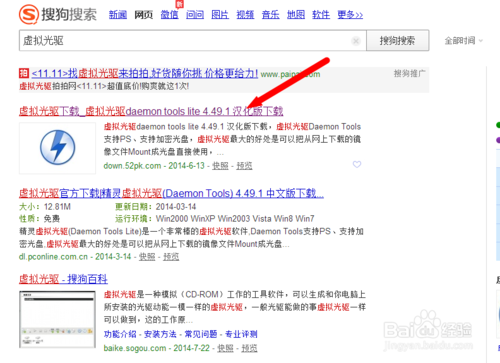
window10用U盘重装window7系统图1
下载win7旗舰版系统镜像文件(文件后缀为iso),下载对应的镜像文件(根据你的电脑配置选择32位或者64位的)
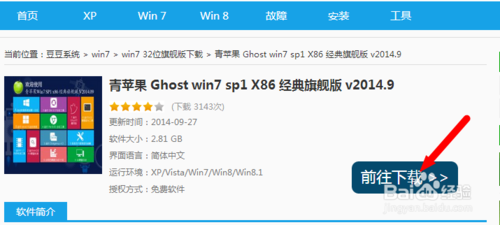
window10用U盘重装window7系统图2
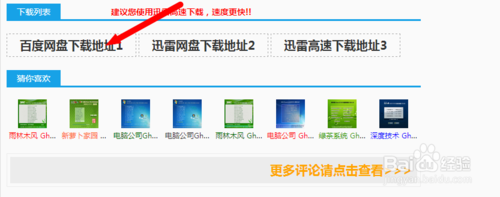
window10用U盘重装window7系统图3
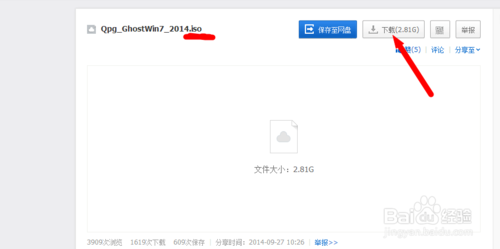
window10用U盘重装window7系统图4
这些准备工作都做好了,接下来就是开始安装了,下面直接双击下载好的镜像文件,在出现的对话框里面双击ONEKEY_GHOST安装器
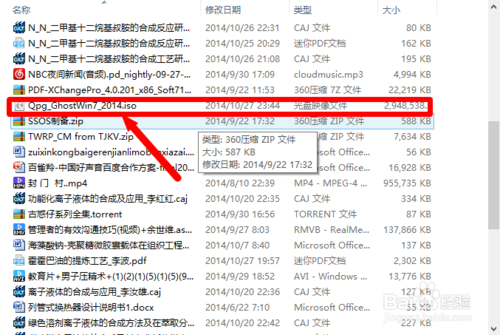
window10用U盘重装window7系统图5
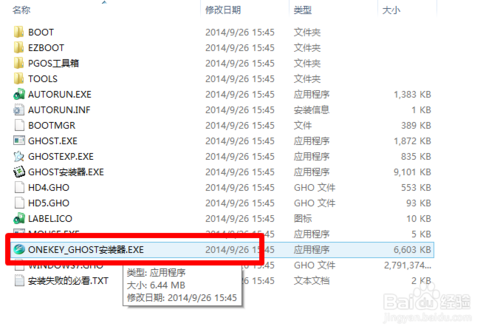
window10用U盘重装window7系统图6
这个时候选择要安装系统的位置(一般默认是安装到c盘),选择好以后,点击确定,出现对话框选择是
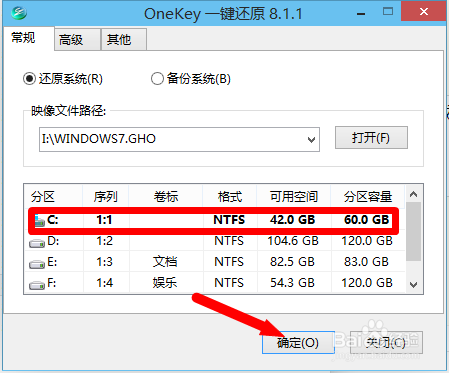
window10用U盘重装window7系统图7
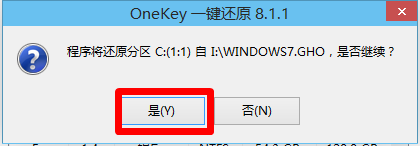
window10用U盘重装window7系统图8
备份好以后,点击马上重启,重启以后进入安装界面,下面就是电脑自行安装过程
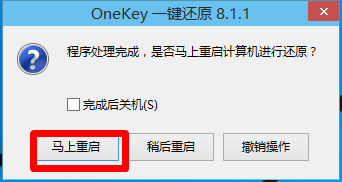
window10用U盘重装window7系统图9
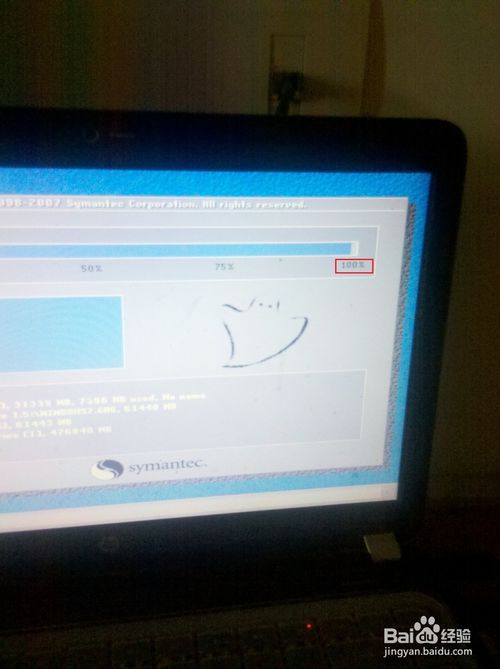
window10用U盘重装window7系统图10
最后安装完以后自动重启一次,这样一个新系统就安装好了

window10用U盘重装window7系统图11

window10用U盘重装window7系统图12
以上就是小编为大家介绍的window10用U盘重装window7系统图文教程了,大家如果有兴趣的就赶紧学习起来吧,好了,如果大家还想了解更多的资讯敬请关注魔法猪重装大师官网吧。